excel2013的保护工作表功能能够很好的保护单元格或表格的内容不被修改,保护工作表要如何设置呢,下面让小编为你带来2013excel表格部分锁定的方法。
2013excel表格部分锁定步骤如下:①打开Excel表格,在功能选区中选择“审阅”—“保护工作表”。
②在弹出的“保护工作表”对话框中进行取消保护所需密码的设置,输入你想设置的密码。
③Excel会再次跳出一个“重新输入密码”,重新输入完后,确定即可。
④这样,更改数据时就需要密码许可,没有密码则无法对数据进行修改。
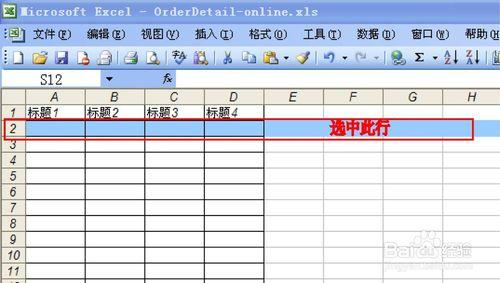
关于2013excel表格部分锁定的相关文章推荐:
1.excel怎么锁定固定某些单元格不被编辑
2.Excel2013怎么锁定含有公式的单元格
3.excel表格锁定部分区域的方法
 爱华网
爱华网


